| デスクトップ上に並んだ複数のプログラム 図ではアクティブが「メモ帳」です | ||||||
| 複数のプログラムが同時に使用できる便利な ウィンドウズ 通常はプログラムをチェンジする場合タスクバーにあるショートカットアイコンをクリックする 又は 表示している薄くなった非アクティブのプログラム表示の一部をクリックして変更しています |
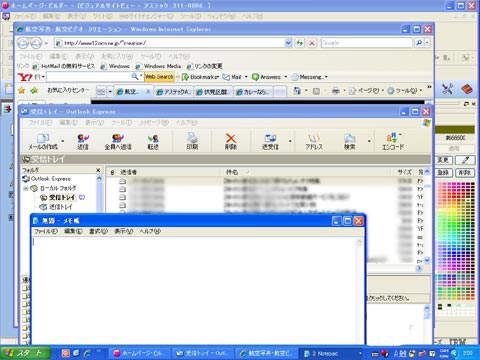 |
|||||
| タスクバーに並ぶショートカット | ||||||
| キーボードにある 「Alt」 キーを押しながら 「Tab」 キーを押します 始めに「Alt」を押すと良いでしょう |
 |
|||||
| 右図のようなものがでます 手(指)を離すと表示は消えてしまいます |
 |
|||||
|
「Tab」キーだけ 指を離し再度「Tab」を 押します すると 同時表示のプログラムショートカットアイコンを移動して行きます 青い四角で囲まれているアイコンのものが指定となります 右はインターネットエキスプローラーです |
 |
|||||
| 「Alt」キーはそのまま押した状態で「Tab」キーだけを離したり押したりしてください |  |
|||||
| アクティブにしたい プログラムが四角に囲まれたら両方のキーから指を離します。 右図の状態で離すと「アウトルック」がアクティブになります。 |
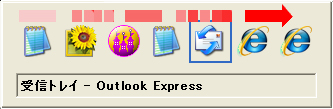 |
|||||
| 参考 | こちらに いろいろな紹介があります | |||||
| http://www.microsoft.com/japan/enable/products/keyboard/default.mspx | ||||||
| キーボードショートカットキーの一覧(Microsoft) | ||||||